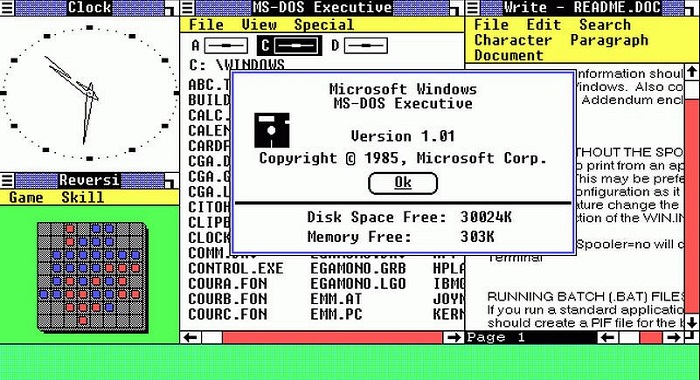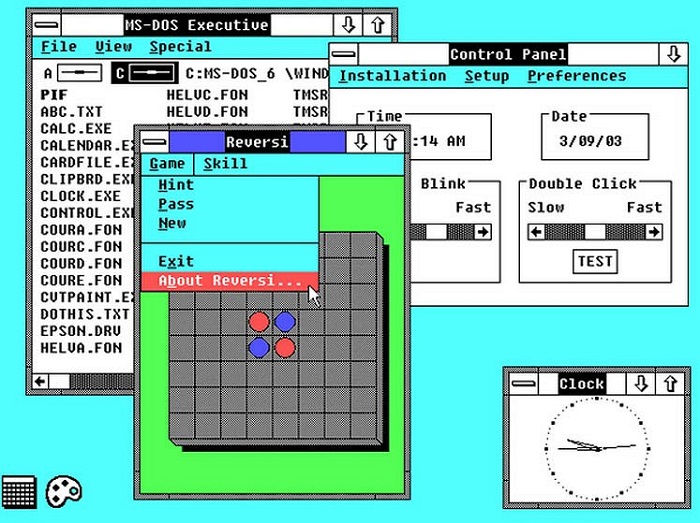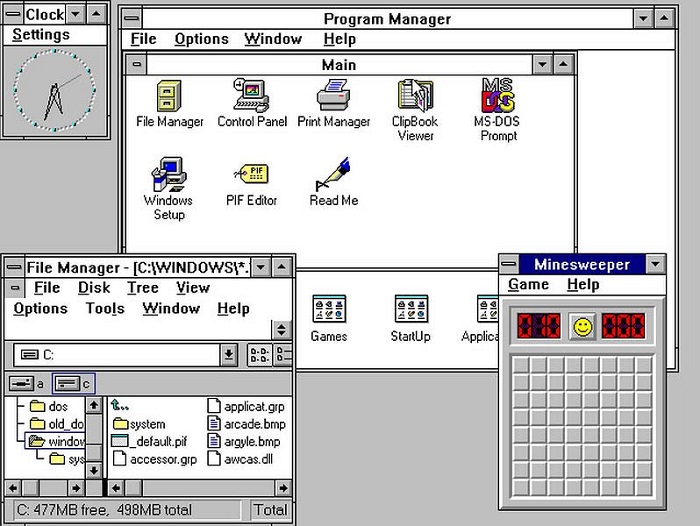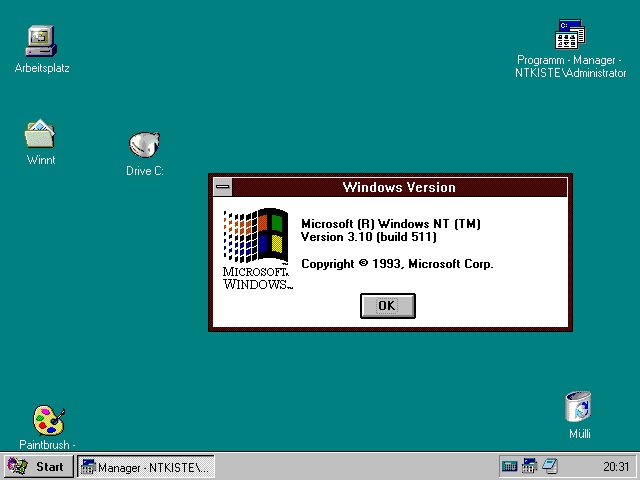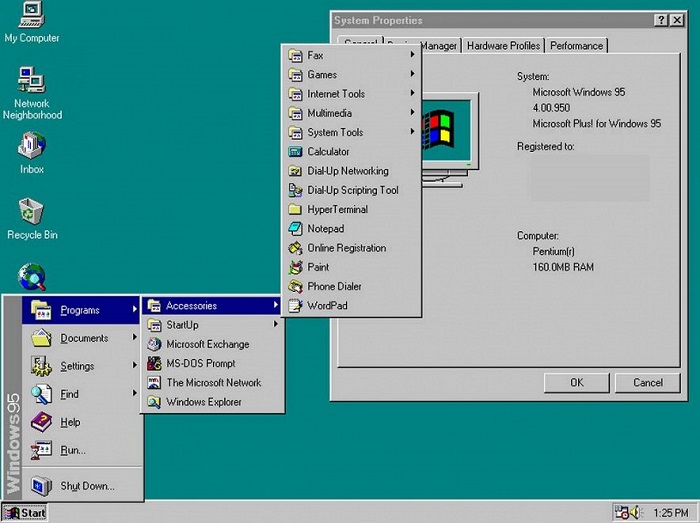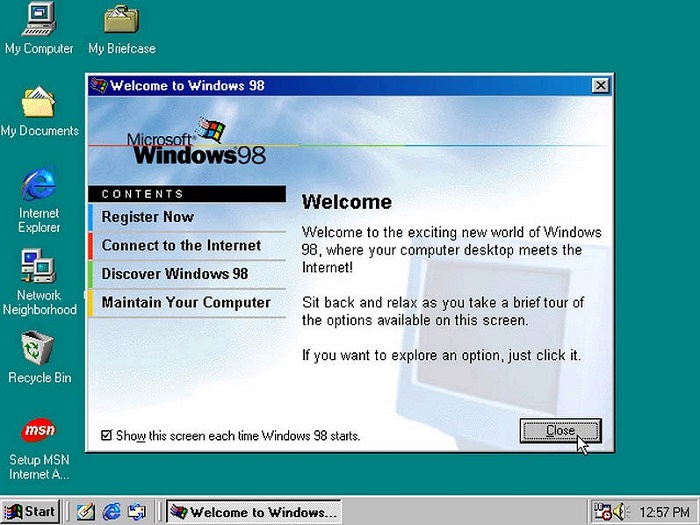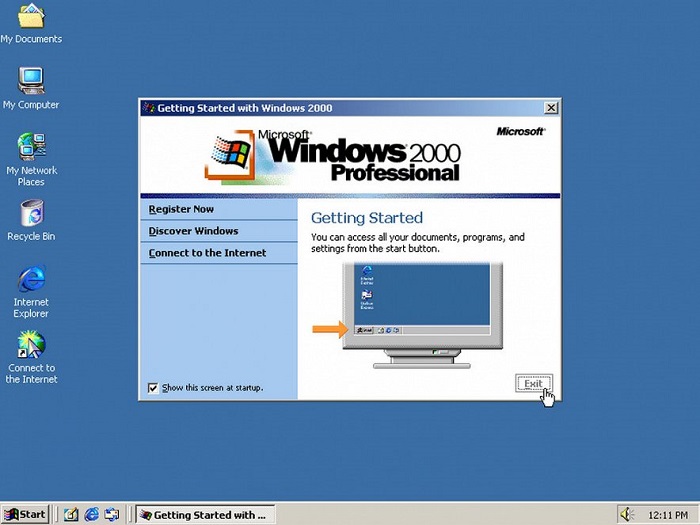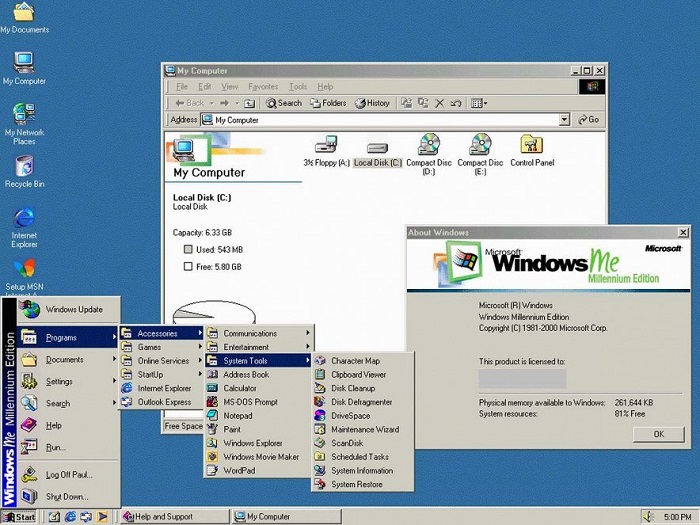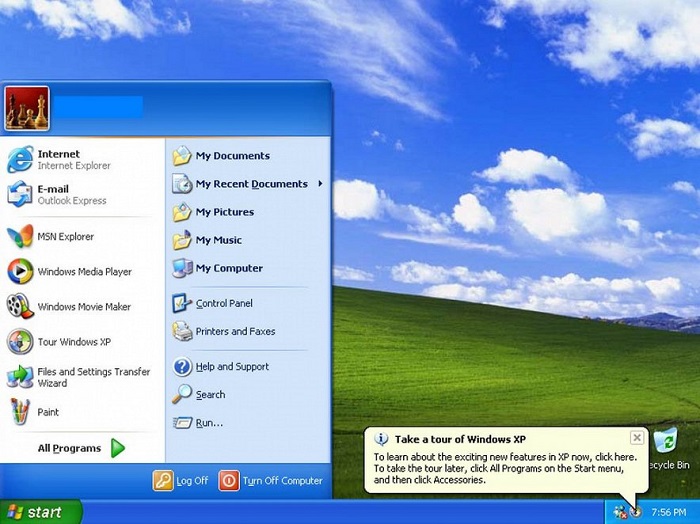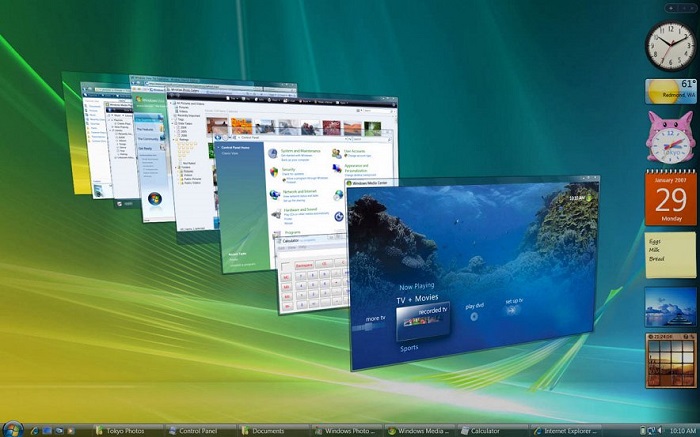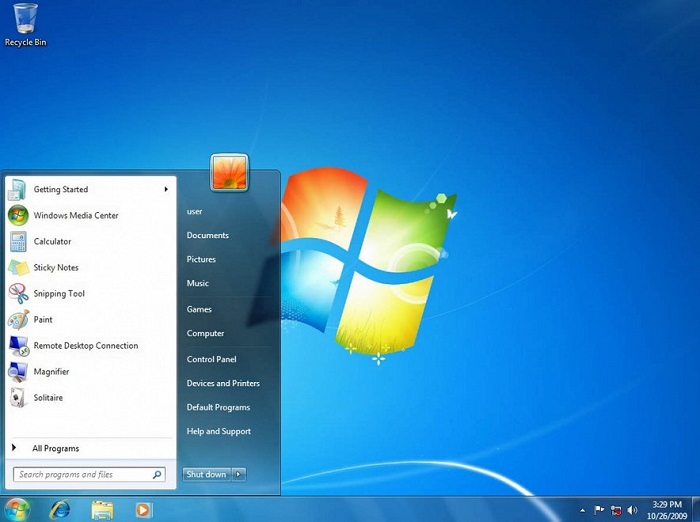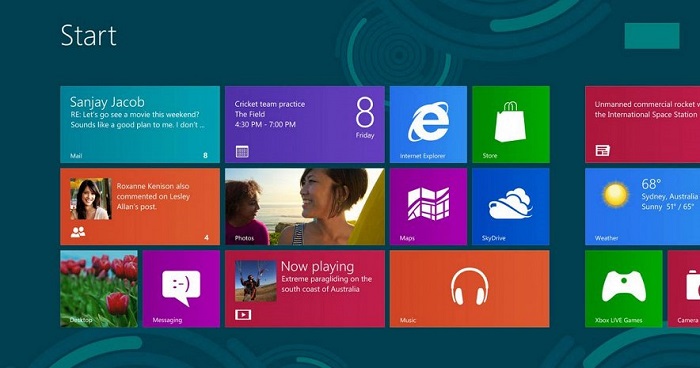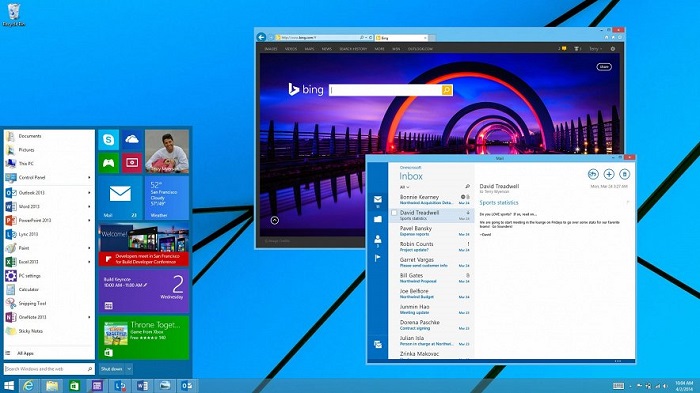Особенности операционных систем семейства Windows



1. ОС Windows представляют собой замкнутую рабочую среду. Практически все операции (запуск прикладной программы, форматирование дискет, печать текстов и т. д.) могут быть выполнены без выхода из Windows.
2. ОС Windows имеют графический интерфейс. Основными элементами пользовательского интерфейса являются Рабочий стол, окно, значок (пиктограмма, иконка), меню и Панель задач. Windows впереводе с английского означает «окна».
3. Windows – интегрированная среда, под ее управлением моi vt работать не только специальные программы, разработанные под Windows (Windows-приложения), но и другие программы, в том числе многочисленные DOS-приложения. Кроме того, Windows обеспечивает эффективный и комфортабельный обмен информациеймежду отдельными программами и приложениями, работающими под ее управлением. Для обмена данными между различными приложениями и документами используется достаточно простое, но очень эффективное средство – буфер обмена, а также технология связывания и внедрения объектов – OLE(Object Linking and Embedding – связь и внедрение объектов).
OLE– это технология работы с объектами, которые созданы и различных приложениях, универсальный механизм для создания и обработки составных документов, содержащих одновременно объекты различного происхождения, разной природы, например текст, таблицы, фотографии, звук и т. п.
4. С понятием интегрированности связывают также возможность совместного использования различными программами ресурсов компьютера. Windows обеспечивает оптимальное управление оперативной памятью и эффективный оперативный контроль за работающими приложениями.
С точки зрения управления выполнением приложений различают однозадачные и многозадачные операционные системы.
Однозадачные ОС, например MS DOS, передают все ресурсы вычислительной системы одному исполняемому приложению и не допускают ни параллельного выполнения другого приложения, ни его приостановки и запуска другого приложения.
Одной из важнейших особенностей Windows является ее многозадачность, т. е. способность одновременно работать с несколькими программами и легко переключаться с одной программы на другую, а также многопоточность – свойство ОС разделять работающие программы на несколько частей (потоков), самостоятельно претендующих на процессорное время, и обеспечивать одновременное выполнение программой нескольких не связанных друг с другом операций (потоков).
5. Последние версии Windows реализуют возможность без проблем подключать новые внешние устройства и обеспечивать самонастройку системы под аппаратные средства (технология Plug and Play – «Включи и работай»)
Особенности MS Windows
ОПЕРАЦИОННАЯ ОБОЛОЧКА MS WINDOWS
Операционная оболочка MS Windows является графической операционной системой для компьютеров платформы IBM PC. Ее основные средства управления – графический манипулятор (мышь или иной аналогичный) и клавиатура.
Система предназначена для управления автономным ПК, но также содержит все необходимое для создания небольшой локальной компьютерной сети (одноранговой), и имеет средства для интеграции компьютера во всемирную сеть Internet.
Возможности, предоставляемые пользователю при работе на ПК:
— простой и удобный графический интерфейс;
— широкое применение электронных манипуляторов;
— общие стандарты на обрабатываемую информацию (текстовую, графическую, звуковую, телекоммуникационную, программную, аппаратную);
— наличие прикладных программ (текстовой редактор, графический редактор, калькулятор и др.);
— возможность одновременного выполнения нескольких задач (программ) и переключения между ними;
— различные способы обмена данными между различными приложениями;
— простое и удобное расширение конфигурации ПК, подключение новых устройств и т.д.
Операционная система MS Windows имеет следующие особенности.
1 Основные объекты и действия представлены в виде наглядных экранных форм (графического пользовательского интерфейса). Управление такими объектами осуществляется в основном с помощью манипулятора «мышь», а каждой выполняемой программе на экране монитора отводится окно, занимающее часть экрана или весь экран.
2. Широкие и разнообразные сервисные возможности
— создание ярлыков объектов (папок, программ, устройств);
— использование специальных программ – мастеров;
— использование программ поиска и быстрого просмотра документов.
3. Удобство работы с документами:
— создание документов с помощью шаблонов;
— перенос данных из одного документа в другой;
— удаление в Корзину документов или целых папок.
4. Усовершенствованная справочная система и широкие возможности по настройке самой операционной системы
5. Широкие возможности и средства работы с Internet.
6. Широкий набор программ для диагностики и обслуживания системы
| Рабочий стол MS Windows | |
| Рабочий стол — стартовый экран Windows (системный объект) | объекты Windows и элементы управления Windows. |
| Панель задач | один из элементов управления(способ переключения между рабочими объектами) |
| Кнопка Пуск | открывает главное меню Windows |
| Экранные значки и объекты Windows | Значок — графическое представление объекта |
| Ярлык – экранный объект (команда быстрого доступа к файлам, папкам, устройствам) | |
| панель MS OFFICE со значками объектов (MS WORD, MS EXCEL и др.) | |
| Различные окна | Диалоговые окна, окна программ, окна папок |
| Элементы управления MS Windows | |
| Окна | Свернутые или развернутые окна приложения, окна документа, диалоговые окна и формы (с панелями и вкладками) |
| Панели инструментов | Плавающие и фиксированные |
| Меню | Раскрывающиеся и контекстные (или всплывающие) |
В окнах, на панелях инструментов располагаются различные элементы управления: кнопки панелей инструментов, текстовые поля или поля ввода, флажки, переключатели, списки, полосы прокрутки, палитры, счетчики
| Главное меню MS Windows | |
| Программы | – открывает меню доступных прикладных и служебных программ: Стандартные, Автозагрузка, Проводник,. Служебные, Блокнот, Paint, Калькулятор и др.) |
| Документы | открывает меню, в котором демонстрируются имена последних открывавшихся документов |
| Настройка | содержит команды открытия папок Панель управления, Принтеры, Свойства папки, Панель задач и др. |
| Найти | вызывает программу поиска данных (файлов и папок) на своем и других компьютерах (при наличии сети) |
| Справка | загружает справочную систему Windows |
| Выполнить | служит для загрузки (запуска) приложений или открытия папок (файлов) |
| Завершение работы | вызывает диалоговое окно Завершение работы с Windows |
| Завершение сеанса | завершение сеанса работы с Windows и вход в систему под другим именем |
| Работа с окнами | |
| Верхняя часть окна | Имя программы Системный значок, открывающий Оконное (служебное) меню Кнопки закрытия окна, изменения размеров, свертывания Адресная строка Панель инструментов |
| Нижняя часть окна | Строка состояния |
| Рабочая область | Панели, закладки Содержимое приложения или папки Полосы прокрутки |
Окно программы можно свертывать, развертывать, менять его размер, и закрывать с помощью Оконного меню (Служебного меню). Это меню вызывается однократным нажатием левой клавиши мыши при установке указателя на Системный значок программы в левом верхнем его углу (рядом с заголовком). В правом верхнем углу окна располагаются три кнопки: кнопка с крестиком – кнопка закрытия окна (щелчок по ней приводит к закрытию работающей программы). Две другие кнопки приводят к изменению размеров окна или его свертыванию (при этом заголовок программы сохраняется на панели задач в нижней части рабочего стола Windows).
Панель инструментов содержит командные кнопки для выполнения наиболее часто встречающихся операций. Часто панель инструментов является настраиваемой – пользователь может сам разместить на ней те командные кнопки, которыми он пользуется чаще всего.
Адресная строка указывает путь доступа к текущей папке, что удобно для ориентации в файловой структуре.
Рабочая область – в ней отображается содержимое приложения или папки (значки объектов, хранящиеся в папке, окна документов и рабочие панели).
Полосы прокрутки позволяют просматривать все рабочее пространство приложения, если оно не умещается в видимой области окна.
Наряду с окнами приложений (программ), в среде Windows широкое распространение получили диалоговые окна, которые могут состоять из нескольких вкладок.
| Операции с файловой структурой | навигация по файловой структуре |
| запуск программ и открытие документов | |
| создание папок | |
| копирование, удаление и переименование | |
| создание ярлыков |

Работа с файловой системой в окнах папок не вполне удобна, но для этой цели есть достаточно мощное средство – программа Проводник.
Проводник – служебная программа, относящаяся к категории диспетчеров файлов. Предназначена для навигации по файловой структуре и ее обслуживания. Проводник глубоко интегрирован в операционную систему Windows. По сути, работа с ним происходит даже тогда, когда он невидим. Если по щелчку правой кнопки мыши на каком — либо объекте получено контекстное меню, это результат невидимой работы Проводника. Если при транспортировке объекта из одного окна в другое происходит их копирование или перемещение, это тоже результат заочной деятельности Проводника.
В отличие от большинства окон, окно Проводника имеет не одну рабочую область, а две: левую – панель папок, правую – панель содержимого.
| Некоторые сочетание клавиш | |
| F1 | Вывод справки |
| F2 | Переименование выбранного элемента |
| F5 | Обновление активного окна |
| F6 | Переключение между элементами в окне или на рабочем столе |
| F10 | Активизация строки меню текущей программы |
| ESC | Отмена текущего задания |
| ALT + F4 | Закрытие текущего элемента или выход из активной программы |
| CTRL + → | Перемещение курсора в начало следующего слова |
| CTRL + ← | Перемещение курсора в начало предыдущего слова |
| CTRL + ↓ | Перемещение курсора в начало следующего абзаца |
| CTRL + ↑ | Перемещение курсора в начало предыдущего абзаца |
| TAB | Переход вперед по параметрам |
| SHIFT + TAB | Переход назад по параметрам |
| CTRL + C | Копирование |
| CTRL + X | Вырезание |
| CTRL + V | Вставка |
| CTRL + Z | Отмена |
| ENTER | Выполнение команды активного режима или кнопки |
| CTRL+ESC | Открытие меню Пуск |
| Служебные программы для управления и поддержки Windows | |
| Сведения о ПК | Спецификации, Процессор, Операционная система, Память (RAM), Локальный диск, Системное обеспечение, Оборудование |
| Диагностика сети | Информацию об оборудовании, программном обеспечении и сетевых подключениях |
| Использование программы очистки диска | Очистка и проверка пространства на жестком диске. |
| Использование программы дефрагментации дисков | Объединение фрагментированных файлов и папок на жестком диске компьютера в единое непрерывное пространство для улучшения доступа к файлам и папкам |
| Антивирусная защита | Защита от несанкционированного проникновения в компьютер и в сеть |
Защита от вирусов и троянских коней– т.е. защита от несанкционированного проникновения на компьютер и в сеть, осуществляемого с использованием вирусов и троянских коней.
Вирус— программа, которая пытается распространяться с одного компьютера на другие, либо вызывающая повреждение данных (путем их стирания или изменения), либо мешающая работать пользователю (путем печати сообщений или изменения изображения на экране).
Троянский конь — программа, имитирующая другую программу при попытке получить данные. Примером такой программы может служить программа, имитирующая окно входа в систему, чтобы перехватить имя пользователя и пароль, которые позже будут использованы для незаконного входа в систему.
Нам важно ваше мнение! Был ли полезен опубликованный материал? Да | Нет
Эволюция Windows — как менялась самая популярная система
В начале года компания Microsoft – представила новую операционную систему Windows 10. Мы предлагаем шагнуть в прошлое и вспомнить, как раньше выглядела и менялась самая популярная в мире операционная система Windows. Многие пользователи уже не помнят, как выглядел Windows в прошлом веке, а новое поколение пользователей, не успели застать первые версии системы. Life-Pics.ru предлагает: вспомнить всё!
Windows 1.0 — 20 ноября 1985 года
Компания Microsoft — 20 ноября 1985 официально выпустила Windows 1.0 (программная оболочка для MS-DOS). Системные требования: наличие жесткого диска или двух дискет, 256 КБ оперативной памяти, графический адаптер, MS-DOS 2.0. Операционная система Windows 1.0 не набрала такой популярности как Macintosh от Apple. В итоге Microsoft поддерживала Windows 1.0 целых 16 лет, до 31 декабря 2001 года.
Windows 2.0 — 9 декабря 1987
Вторая версия Windows выходит с улучшенной графикой. Новые процессоры intel 286 и intel 386 позволили расширить возможности Windows 2.0. На рабочем столе появились значки, возможность запуск нескольких окон, которые можно наложить друг на друга, теперь пользователь может взаимодействовать с системой используя «горячие» комбинации клавиш. Windows 2.0 сделала компанию Microsoft – самой крупной в разработке программного обеспечения.
Windows 3.0 — 22 мая 1990 года
С версии Windows 3.0 – начинается успех системы. Новый пользовательский интерфейс (16-цветовых гамм). Под Windows 3.0 выходит пакет офисных приложений Microsoft Office, который включал Word, Excel и Powerpoint. За 2 года было продано 10 миллионов лицензий. Игра «Сапер» — сыграла большую роль в успехе Windows 3.0, игра и сейчас помогает офисным менеджерам скоротать время на работе.
Windows NT 3.1 — 27 июля 1993 года
Следующая 32-битная система Windows NT 3.1 была нацелена на корпоративных клиентов, включала интегрированные сети, многозадачный планировщик Windows, сервер домен (безопасный), поддержку нескольких процессорных архитектур. Тогда впервые появилась файловая система NTFS. Среди опытных пользователей Windows NT 3.1 называли самой стабильной операционной системой. Разработка NT велась отдельно от остальных систем Windows. Все началось, когда Microsoft и IBM начали совместную разработку OS/2, но что-то пошло не так и компании разошлись, тогда OS/2 пришлось переделать в Windows NT, которая по истечению нескольких лет спасет имя операционной системы.
Windows 95 — 24 августа 1995 года
Windows 95 — достаточно популярная операционная система, было продано 7 миллионов лицензий, но пользователи относились к новой версии Windows с агрессией и недоверием. Все предыдущие версии ставились поверх проверенного MS-DOS, но Windows 95 была полноценной операционной системой и требовала полного ухода от командной строки. Система работала не совсем стабильно, да и среда совершенна новая. Windows 95 была самой разрекламированной системой, это не помещало пользователям дать ей новое имя «Маздай» (от англ. «must die» — должен умереть) и WinDoze (Сонные окна). Рядовым пользователям приходилось привыкать к особенностям Windows 95, периодически переустанавливать её, чтобы получить былую стабильность системы, перейти было больше некуда, только на популярные среди программистов системы WinNT и Linux, OS/2 в которых рядовой пользователь не мог разобраться.
С Windows 95 был сформирован привычным всем графический интерфейс с кнопкой «Пуск», иконками на рабочем столе и панелью задач. Windows 95 познакомила весь мир с BSOD – «Синий экран смерти», который преследуют нас по сей день.
Windows 98 — 25 июня 1998 года
Операционная система Windows 98 разработана специально для пользователей, включает в себя поддержку USB – устройств и DVD-дисков, утилиту Windows Update, которая автоматически устанавливает обновления Windows. Пользователи не торопились переходить на новую операционную систему, многие считали ее переходной между Windows 95 и грядущей Windows Millenium, которая должна была избавить пользователей от всех страданий.
Windows 2000 Professional — 17 февраля 2000 года
Домашняя операционная система не получилась. Windows 2000 Professional вышла для бизнес рынка (корпоративная система), в которой реализовали простую установку оборудования, беспроводные устройства, поддержку USB-устройств, инфракрасные устройства и IEEE 1394, а также массу уязвимостей, которые следующие 10 лет лечили с помощью множества обновлений. Пользователи поверили рекламе Microsoft, которая показывала, что Виндос 2000 самая безопасная операционка, так как она принадлежала к семейству Windows NT. Пользователи с большим рвением устанавливали Windows 2000 на домашние компьютер.
Windows Millenium Edition (Me) — 14 сентября 2000 года
Майкрософт выпустил новую систему, которая оказалась злой шуткой над пользователя, которые ждали лучшего. Windows ME была написали на основе кода Windows 95, это не понравилось пользователям и они не стали переходить на нее. Операционная система получила полезную утилиту «Восстановление системы», которая в случаи серьезной ошибки позволяла откатить систему на более ранний срок к созданной точки восстановления, это позволяло не переустанавливать систему и все установленные программы. Windows ME включала в себя программы для редактирования и просмотра видео — Windows Movie Maker и Windows Media Player, так как система была предназначена для конечного пользователя. Это последняя Виндовс на базе Win 95.
Windows XP — 25 октября 2001 года
Случилось то, чего ждали все пользователи Windows. Вышла красивая, понятная, стабильная, быстрая Windows XP, которая покорила всех пользователей и заставила забыть все от Win 95 до Win Me, — как плохой сон. Новая операционная система получила годовое название Windows NT 5.1, опытные пользователи набрались еще больше уверенности. Теперь, все плюсы семейства NT доступны домашним пользователям, в самом лучшем виде.
Windows XP оставалась самой популярной операционной системой до 2012 года.
Windows Vista — 30 января 2007 года
Это самая большая неудача компании Microsoft за последние годы, выходит Windows Vista, которая была медленной, с глюками, нестабильная, но с красивым интерфейсом. Опытные пользователи переносили интерфейс Vista на стабильную и быструю Win XP. Компания Microsoft реализовала в первый год продаж 100 миллионов лицензий Windows Vista.
Windows 7 — 22 октября 2009 года
Новая операционная система Win 7 – быстрая, стабильная, красивая, с интерфейсом Aero. Windows 7 быстро набирала популярность среди домашних пользователей и бизнес — сегмента. Тогда «Семерка» начала конкурировать с проверенной временем Windows XP.
Windows 7 стала умнее и самостоятельней, система определяет подключенные устройства и устанавливает драйвера, правильно работает с любыми сетями, новая система безопасности, которая может обойтись без установки сторонних антивирусов. Виндовс 7 научилась поддерживать сенсорные экраны, но до ума довели только в следующий версии.
Windows 8 — 26 октября 2012 года
Операционной системы Windows 8 получила совершенно новый плиточный интерфейс Metro. Система была заточена под сенсорный экран, но для обычных мониторов (без сенсора) был реализован классический рабочий стол. Привычную кнопку «Пуск» убрали вообще, и сделали «Активную кнопку», которая при нажатии открывает меню с плитками. Плитки можно увеличивать и уменьшать, перетаскивать и сортировать в любом порядке, создавать группы и давать имена.
Windows 8 – стабильная, красивая, быстрая система. Имеет свой магазин приложений, одна учетная Microsoft для синхронизации всех устройств между собой, интегрированное облачное хранилище OneDrive. Справа появилась всплывающая рабочая панель, достаточно удобная и функциональная, умный поиск, который ищет на всех жестких дисках, съемных носителя, сетевых хранилищах и в интернете.
Большинство компьютеров работают под управлением операционных систем Windows 7 и Windows XP, пользователи не захотели пробовать «плиточный» интерфейс или просто не успели перейти на Windows 8, скоро выходит Windows 10.
Windows 10 — 30 сентября 2014 года
Компания Microsoft полностью признала, что навязанный «плиточный» интерфейс не пришелся по вкусу пользователя, пользователям не понравилось отсутствия кнопки «Пуск», которую Майкрософт вернут в новую операционную систему Windows 10. Система получила новую панель «Action Center», несколько активных рабочих столов, центр уведомлений, персонального ассистента Cortana. Переход на новую систему Windows 10 будет бесплатный (в течении года)